Włączanie i wyłączona obrońca systemu Windows

- 2870
- 670
- Roman Pawlik
Najczęściej pytanie pojawia się przed użytkownikami o włączeniu obrońcy systemu Windows 10. Zwykle, gdy chcesz go rozpocząć, pojawia się przed tobą wiadomość, że określona aplikacja jest wyłączona z powodów i przełącznika v./Wyłączony. To nie jest aktywne.

Redaktor LGP
Jeśli masz system operacyjny Windows 10 (profesjonalny i wyższy), ta metoda jest dla Ciebie odpowiednia. W przypadku właścicieli innych systemów operacyjnych musisz obejrzeć inne metody, które zostaną wskazane tuż poniżej. Można to wyjaśnić jednym prostym powodem: w innych wersjach nie ma edytora LGP (polityka grupy lokalnej).
Oczywiście pierwszą rzeczą, której potrzebujemy, aby znaleźć ten redaktor. Możesz to nazwać jednocześnie, naciskając klawisze Win+R. Pierwszy przycisk wygląda jak okno systemu operacyjnego i zwykle znajduje się w najniższym rzędzie. Po otwarciu zakładki zwróć uwagę na linię. Musisz wprowadzić do niego polecenie GPEDIT.MSC.

Uruchom Gpedit.MSC
Następnie potwierdzamy akcję, klikając Enter. Teraz przechodzimy do konfiguracji komputera - komponenty Windows - Ochrona punktu końcowego. Aby nie było pytań, powiedzmy, że wszystkie te sekcje i podsekcje są po lewej stronie. Znajdź ustalenie. Ochrona punktu końcowego. Jeśli masz tam włączenie, wykonaj dwukrotnie kliknij parametr i zainstaluj go nie jest ustawione ani wyłączone. Co najważniejsze, nie zapomnij zapisać ustawień. A także wewnątrz sekcji ochrony punktu końcowego, musisz przejść do sekcji obrony w czasie rzeczywistym. Patrzymy na parametr stopu. ochrona w czasie rzeczywistym. Jeśli jest włączony, zrób to lub wybierz parametr nie jest ustawiony.
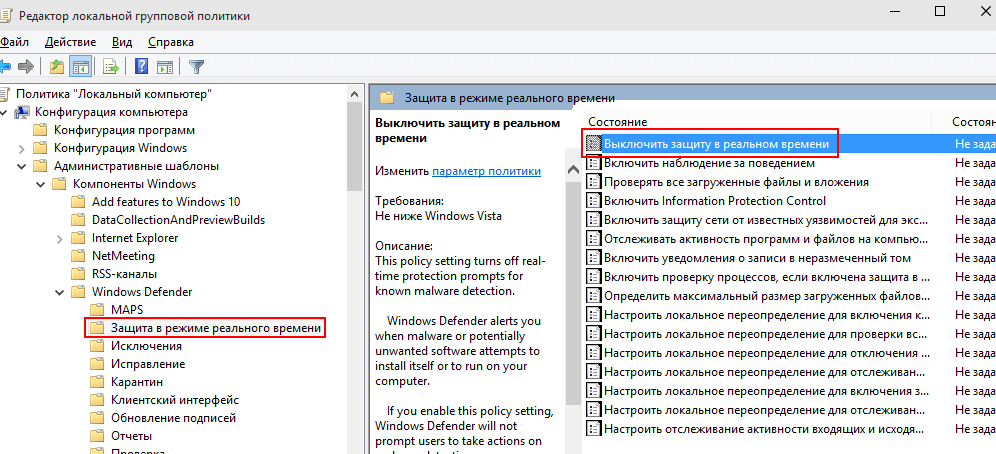
Windows Defender odłącz się w edytorze LGP
Po wykonaniu tych operacji możesz łatwo rozpocząć program. Obrońca zostanie wyłączony, ale błąd już nie pojawia się.
Redaktor rejestru
Po wprowadzeniu edycji rejestru będziemy musieli wykonać te same działania.
Podobnie jak w poprzedniej metodzie, kliknij Win+r. W linii wprowadzamy regedit. W redakcji rejestru po lewej przechodzimy do HKEY_LOCAL_MACHINE \ Software \ Policies \ Microsoft \ Windows Defender. Jeśli po prawej stronie parametru znajduje się oprogramowanie niepełnosprawne, musisz ustawić wartość zerową (0) w tej funkcji. Następnie możesz zamknąć edycję rejestru.
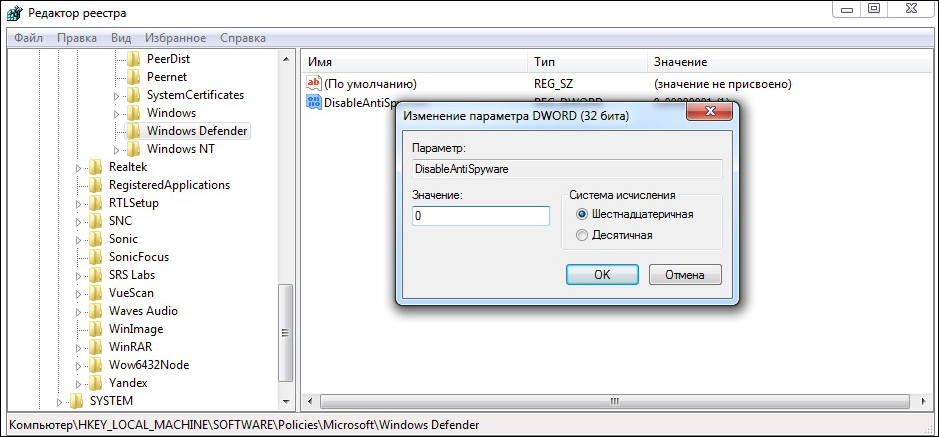
Edytor rejestru - Windows Defender
Aby rozpocząć program, znajdź go na komputerze i uruchom.
Co zrobić, jeśli to nie pomogło?
Istnieje szansa, że żadna z powyższych wskazówek ci nie pomogła. Aby to zrobić, powiemy ci pewny dodatkowy sposób. Naciskanie dobrze znanej kombinacji kluczy i wprowadzenie zespołu usług.MSC, sprawdź, czy włączona jest konfiguracja usługi Windows Defender.
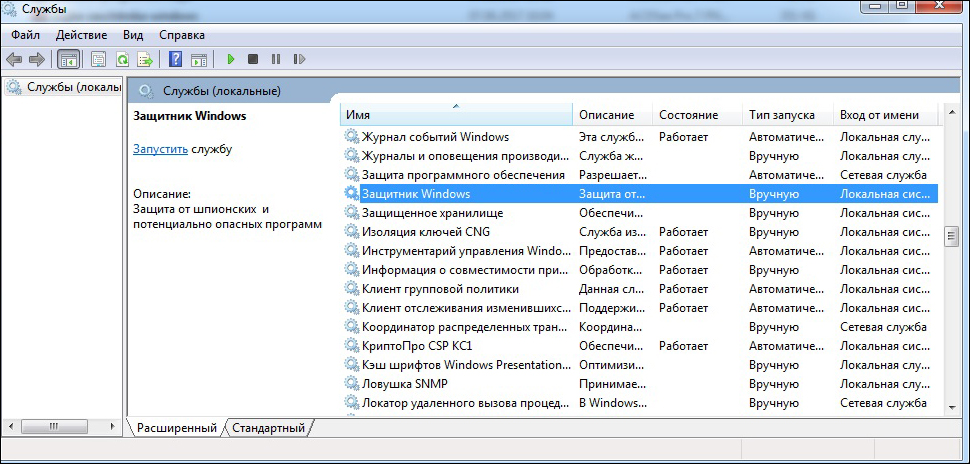
Usługa Windows Defender
Odłączenie programu
Są jednak chwile, kiedy musimy wyłączyć obrońcę systemu Windows 10. Z tym problemem zrozumiemy teraz.
Kliknij kombinację kluczy Win+L. Przechodzimy do sekcji aktualizacji i bezpieczeństwa. Wybierz po prawej stronie w oknach menu obrońcy. Odłącz parametr obrony w czasie rzeczywistym.
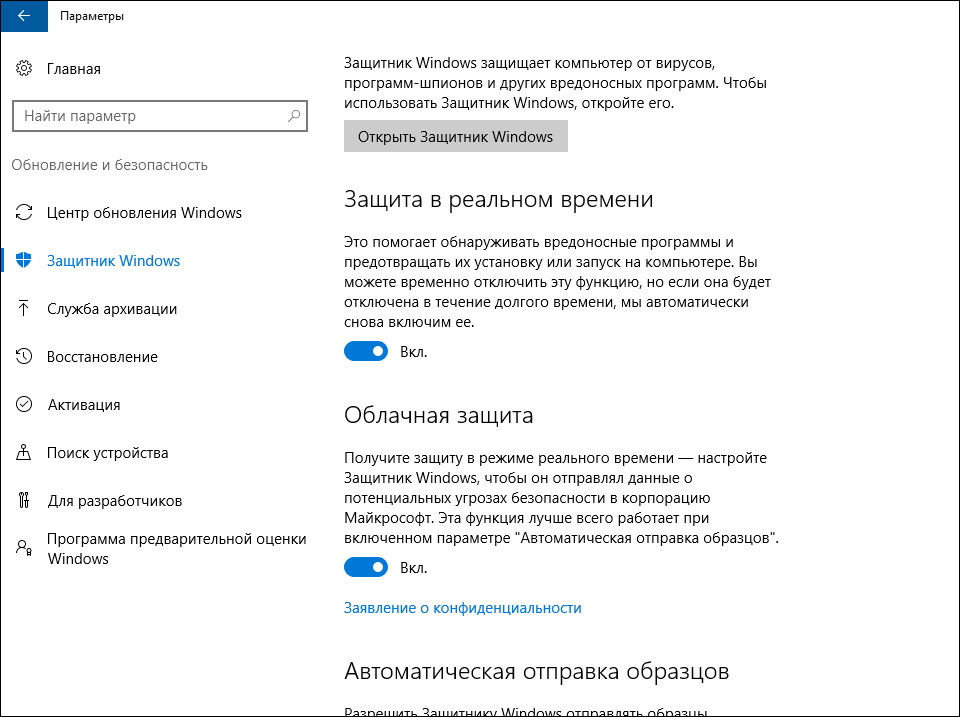
Odłączenie okien obrońcy
Aby nie zatrzymać cię przez długi czas, powiedzmy jedną bardzo prostą informację.
Odłączenie obrońcy systemu Windows 10 może być przeprowadzane przez operacje, które włączą odwrotność. Powyżej powiedzieliśmy, że umieszczenie trybu jest wyłączone lub nie ustawione. I aby wyłączyć, wręcz przeciwnie, musisz uwzględnić te funkcje. Musisz wykonać te same operacje (kombinacja kluczowa, wybór sekcji itp. D.), ale po prostu zmień tryb parametru. Uważamy, że nie będziesz miał z tym problemów.
Po przeczytaniu artykułu wymyśliłeś, jak wyłączyć lub włączyć obrońcę Windows 10. Jeśli te metody nie działają dla Ciebie, napisz wszystko szczegółowo w komentarzach, a my postaramy się Ci pomóc. Mamy nadzieję, że nie masz żadnych pytań. Będziemy bardzo wdzięczni, jeśli chcesz i udostępniłeś te informacje swoim znajomym.
- « Drukowanie informacji na drukarce z komputera lub laptopa
- Jak prawidłowo skonfigurować fraps do strzelania »

